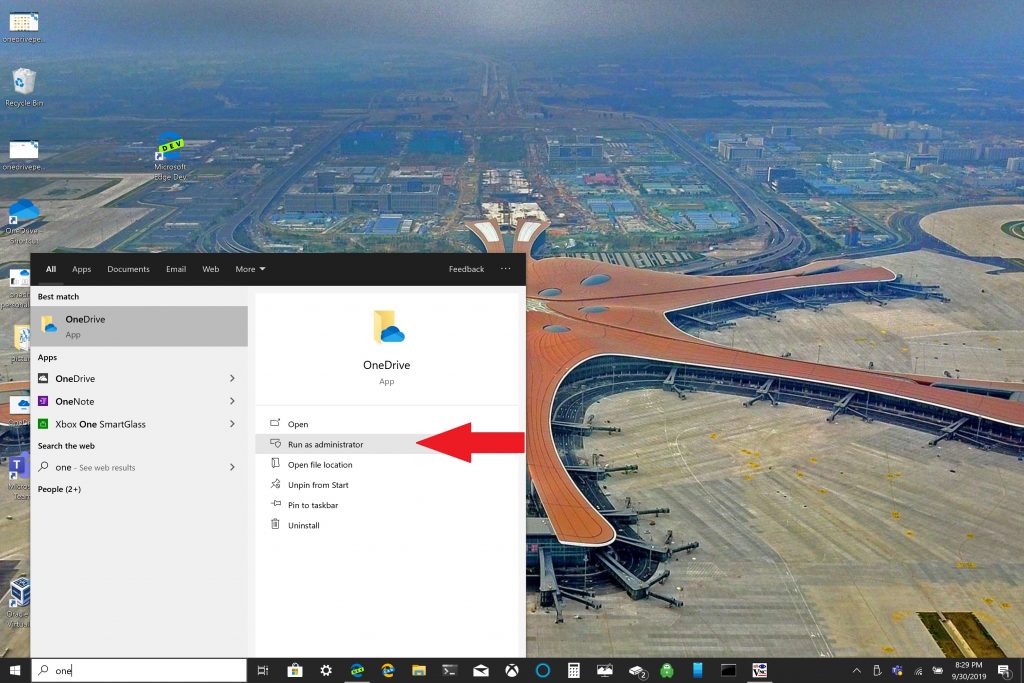OneDrive PC فولڊر بيڪ اپ ڪيئن استعمال ڪجي
OneDrive PC فولڊر بيڪ اپ آساني سان سيٽ ڪري سگھجي ٿو صرف چند قدمن ۾ ۽ ھتي اھو آھي جيڪو توھان کي ڪرڻو آھي.
1. پنهنجي Windows 10 PC تي OneDrive ايپ کوليو.
2. OneDrive فولڊر جي اندر صحيح ڪلڪ ڪريو جيڪو کلي ٿو، ۽ پوء سيٽنگون تي صحيح ڪلڪ ڪريو.
3. ڏانھن وڃو بيڪ اپ ٽئب ۽ چونڊيو بيڪ اپ منظم ڪريو.
4. بيڪ اپ توهان جي فولڊر ڊائلاگ ۾، چيڪ ڪريو ته اهي فولڊر جيڪي توهان کي بيڪ اپ ڪرڻ چاهيو ٿا چونڊيل آهن ۽ چونڊيو بيڪ اپ شروع ڪريو.
Microsoft مالڪن لاءِ آسان بڻائي ٿو ونڊوز 10 پي سي موجوده ۽ نئين سان گڏ انهن جي اهم فائلن جو بيڪ اپ OneDrive . OneDrive اچي ٿو اڳ ۾ انسٽال ٿيل Windows 10 ۽ پيش ڪري ٿو 5GB تائين مفت اسٽوريج جي بغير رڪنيت جي. توهان کي صرف هڪ Microsoft اڪائونٽ جي ضرورت آهي توهان جي اهم فولڊر کي هم وقت سازي ڪرڻ ۽ بيڪ اپ ڪرڻ لاءِ.
ڊفالٽ طور، OneDrive توهان جي ونڊوز 10 PC تي توهان جي ڊيسڪ ٽاپ، دستاويزن ۽ تصويرن جي فولڊرن جو بيڪ اپ ڪري ٿو. تنهن هوندي، توهان OneDrive استعمال ڪندي بيڪ اپ ڪرڻ لاءِ توهان جي PC تي ٻيا فولڊر چونڊي سگهو ٿا. هڪ دفعو توهان وٽ اهي سڀئي فولڊر آهن جيڪي توهان چاهيو ٿا OneDrive ۾، توهان انهن تائين رسائي ڪري سگهو ٿا ڪنهن به وقت ڪنهن به ڊوائيس استعمال ڪندي ونڊوز 10 تي هلندو آهي يا توهان جي اسمارٽ فون.
OneDrive PC فولڊر بيڪ اپ سيٽ ڪريو
OneDrive PC فولڊر بيڪ اپ آساني سان سيٽ ڪري سگھجي ٿو صرف چند قدمن ۾ ۽ ھتي اھو آھي جيڪو توھان کي ڪرڻو آھي.
1. پنهنجي Windows 10 PC تي OneDrive ايپ کوليو (هيٺ ڏسو)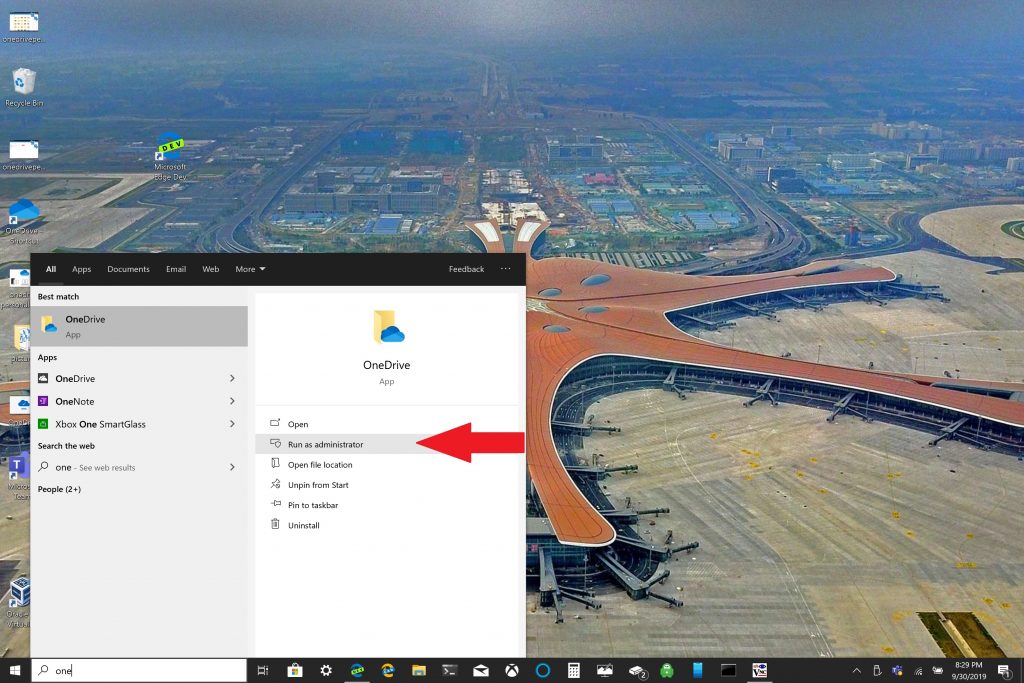
2. OneDrive فولڊر اندر ساڄي ڪلڪ ڪريو جيڪو کلي ٿو، پوءِ ساڄي ڪلڪ ڪريو “ جوڙ ".
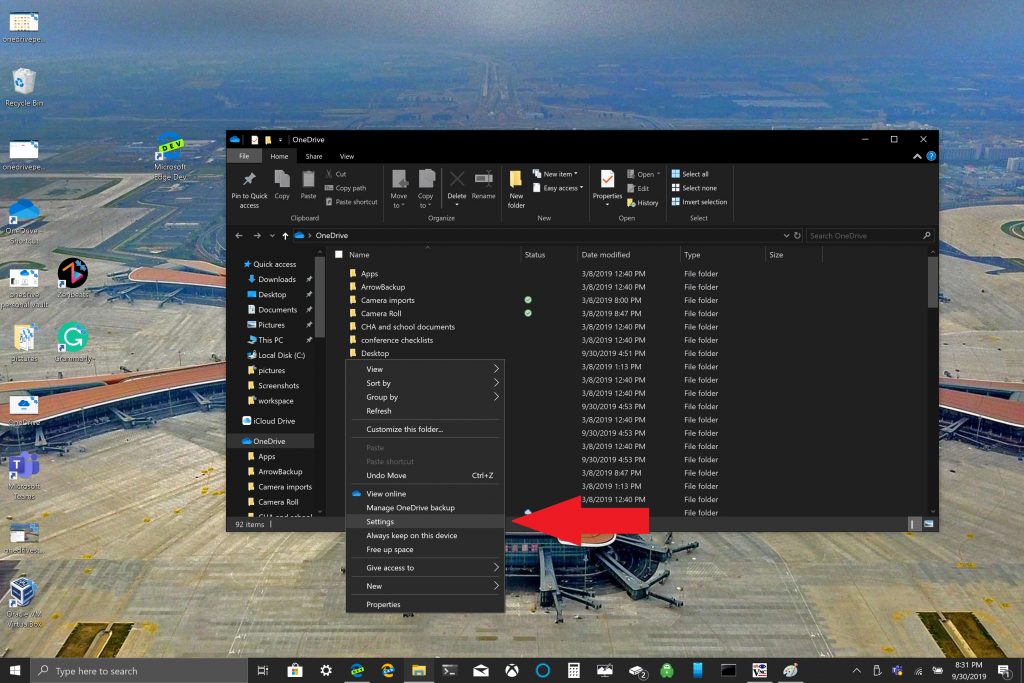
3. ٽيب ڏانھن وڃو بيڪ اپ ۽ چونڊيو بيڪ اپ انتظام .
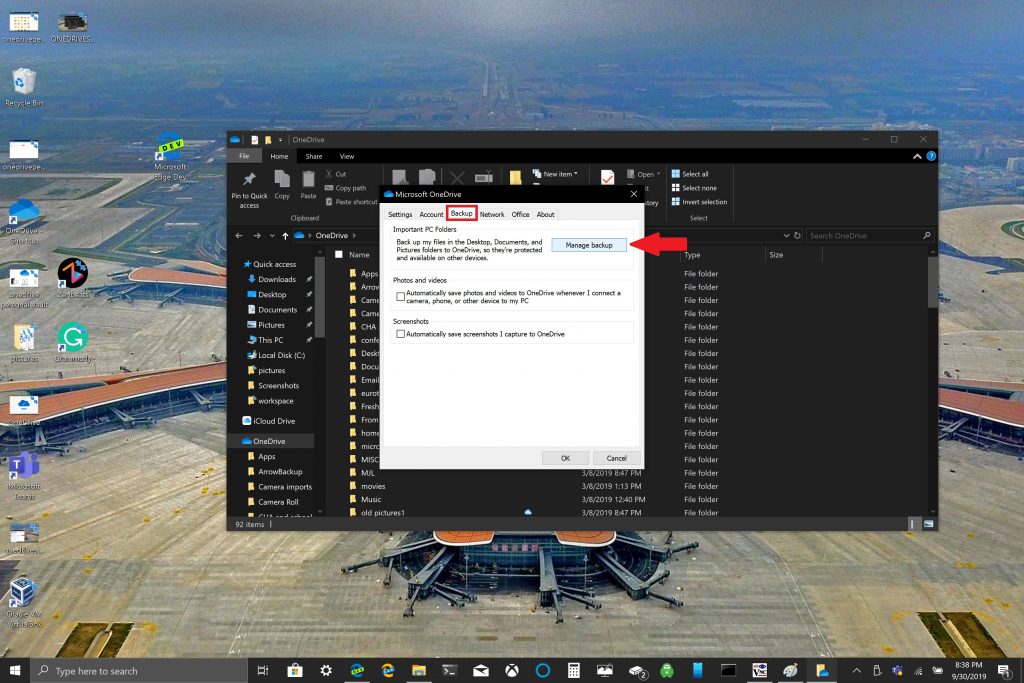
4. ڊائلاگ باڪس ۾ پنهنجا فولڊر بيڪ اپ ڪريو چيڪ ڪريو ته فولڊر جيڪي توهان بيڪ اپ ڪرڻ چاهيو ٿا چونڊيو ۽ چونڊيو بيڪ اپ شروع ڪريو .
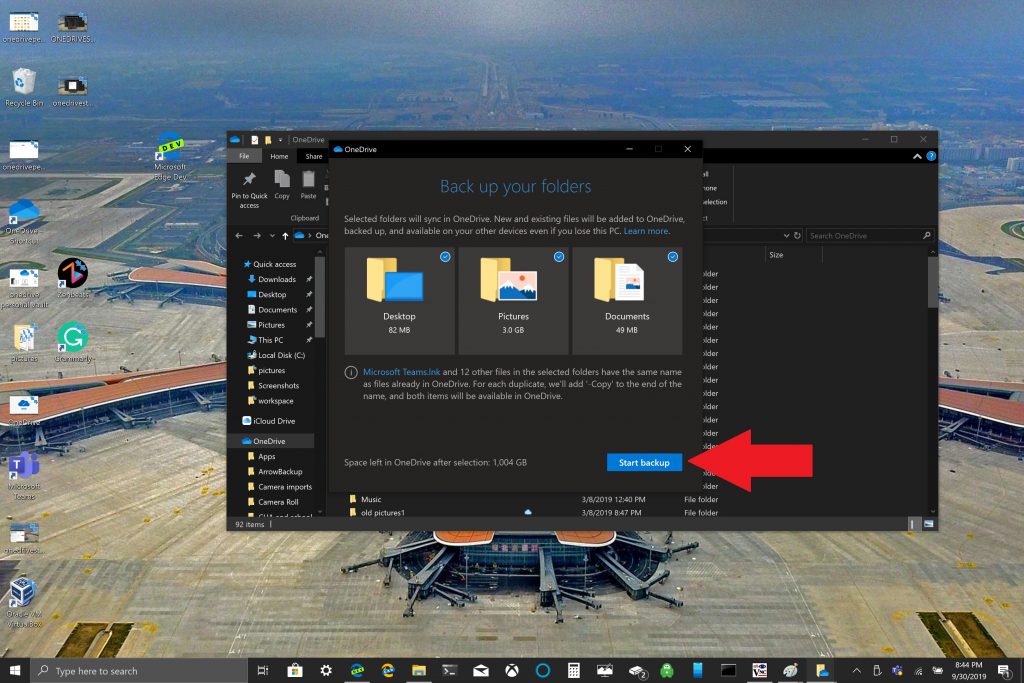
OneDrive سان توهان جي فائلن جي بيڪ اپ ٿيڻ جي انتظار ۾، توهان ڏيکاريل ڊائلاگ کي بند ڪري سگهو ٿا، ۽ توهان جون فائلون هم وقت ٿينديون جڏهن توهان پنهنجي Windows 10 پي سي تي ٻيون شيون ڪندا. توهان جي ڊيسڪ ٽاپ فولڊر کي بيڪ اپ ڪرڻ وقت هڪ ڳالهه ياد رکڻ گهرجي: فائلون ٿينديون. اچو ۽ توهان سان گڏ ڪنهن ٻئي ڏانهن فولڊر ڪريو Windows 10 PC جيڪو OneDrive پڻ هلائي ٿو. اھو ھڪڙو مسئلو آھي جيڪو مون ذاتي طور تي سامھون ڪيو جڏھن ھي سبق لکڻ (ھيٺ ڏسو).
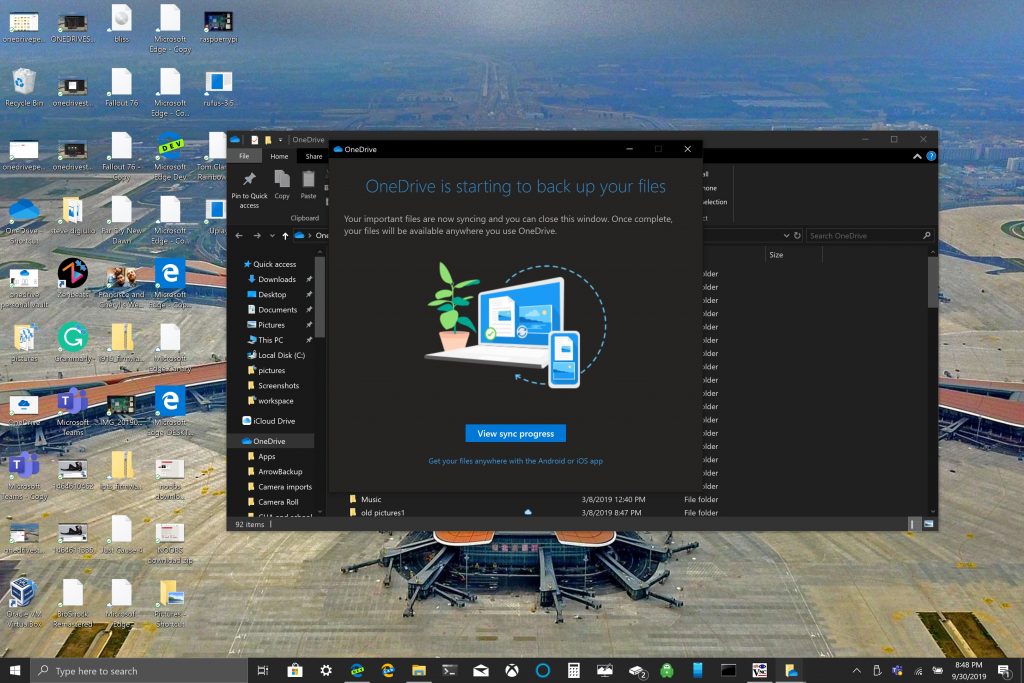
توھان جي ضرورتن تي مدار رکندي، اھو سٺو ٿي سگھي ٿو توھان جي ڊيسڪ ٽاپ فولڊر کي بيڪ اپ ڪرڻ کان بچڻ جيڪڏھن توھان وٽ گھڻا آھن Windows 10 ڊيوائسز. توھان کي اڻڄاڻ طور ھڪڙي ڊيسڪ ٽاپ سان ختم ٿي سگھي ٿو. جيڪڏهن توهان OneDrive فولڊر جي بيڪ اپ سيٽنگ کي روڪڻ يا تبديل ڪرڻ چاهيو ٿا، ته توهان OneDrive فولڊر جي بيڪ اپ ۾ رڪاوٽ ڪري سگهو ٿا جڏهن پروسيس جاري آهي.
بند ڪريو يا تبديل ڪريو OneDrive PC فولڊر بيڪ اپ
جيڪڏهن توهان مداخلت ڪرڻ چاهيو ٿا يا OneDrive ۾ ڪنهن ٻئي فولڊر کي بيڪ اپ ڪرڻ شروع ڪريو، توهان کي OneDrive ۾ فولڊر سيٽنگون تبديل ڪرڻ جي ضرورت پوندي.
جيڪڏھن توھان چاھيو ٿا OneDrive کي ھڪڙي فولڊر کي بيڪ اپ ڪرڻ کان روڪڻ، اھي فائلون جيڪي OneDrive اڳ ۾ ئي بيڪ اپ ڪيون ويون آھن اڃا تائين OneDrive ۾ آھن. توهان کي پنهنجي Windows 10 PC تي OneDrive مان فولڊر کي مقامي فولڊر ۾ منتقل ڪرڻ جي ضرورت پوندي.
مقامي فولڊر ۾ جيڪي به فائلون توهان شامل ڪيون آهن انهن جو بيڪ اپ OneDrive نه ڪيو ويندو. فائلن کي هٽائڻ لاء جيڪي اڳ ۾ ئي بيڪ اپ ٿيل آهن، توهان کي فولڊر کي ختم ڪرڻ جي ضرورت پوندي OneDrive ويب سائيٽ . OneDrive ۾ پي سي فولڊر جي بيڪ اپ کي روڪڻ يا تبديل ڪرڻ جو عمل ساڳيو آهي
OneDrive پي سي فولڊر بيڪ اپ کي روڪڻ يا تبديل ڪرڻ لاء، انهن قدمن تي عمل ڪريو:
1. OneDrive سيٽنگون کوليو، نوٽيفڪيشن ٽري ۾ OneDrive آئڪن تي صحيح ڪلڪ ڪريو، ۽ چونڊيو جوڙ . متبادل طور تي، توھان پيروي ڪري سگھوٿا 1 کان 3 تائين OneDrive PC فولڊر بيڪ اپ سيٽ ڪريو .
2. ۾ جوڙ ، چونڊيو بيڪ اپ> بيڪ اپ کي منظم ڪريو
3. هڪ فولڊر کي بيڪ اپ ڪرڻ بند ڪرڻ لاء، فولڊر چونڊيو جيڪو توهان بيڪ اپ کي روڪڻ چاهيو ٿا. انهي حالت ۾، ڊيسڪ ٽاپ فولڊر چونڊيو ۽ چونڊيو بيڪ اپ بند ڪريو .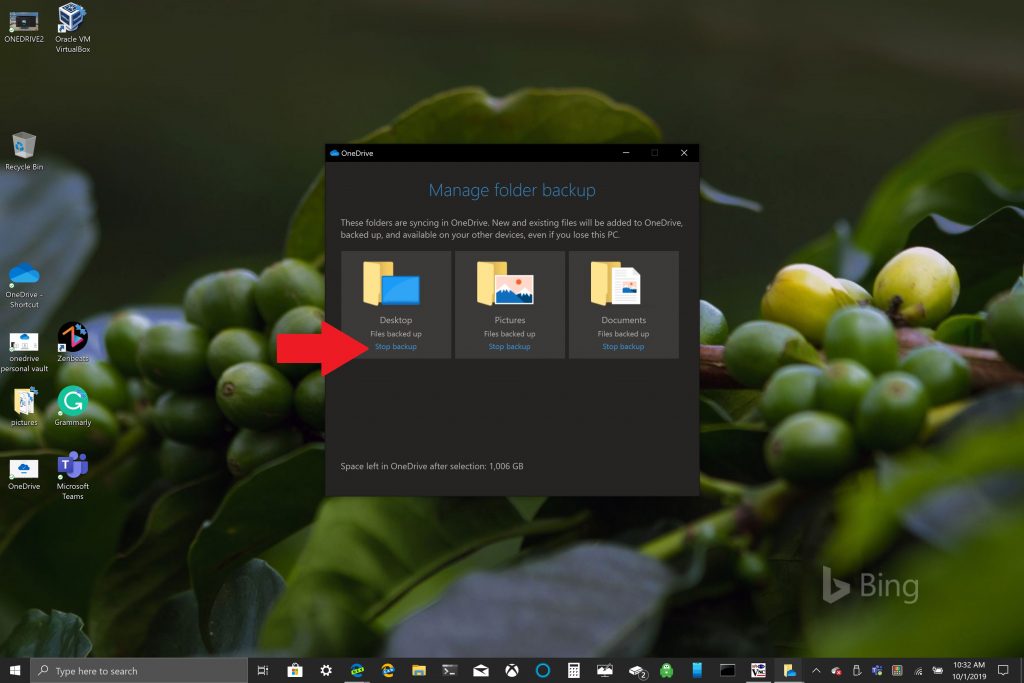
4. پڪ ڪريو ته توهان فولڊر کي بيڪ اپ ڪرڻ بند ڪرڻ چاهيو ٿا، چونڊڻ سان بيڪ اپ بند ڪريو .
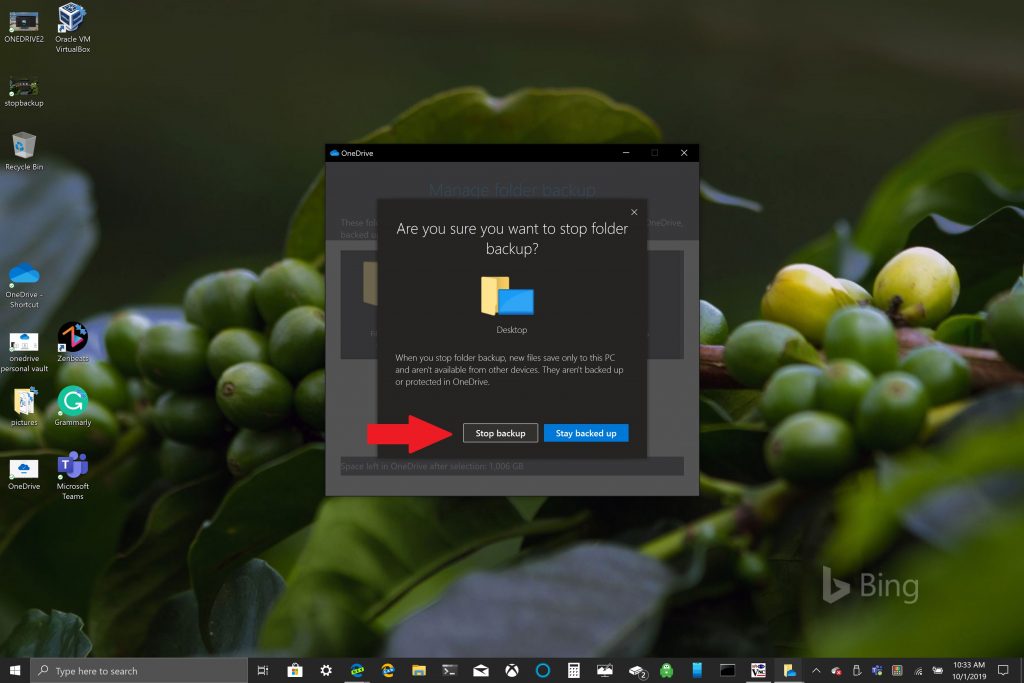
5. OneDrive تصديق ڪندو ته توهان جيڪو فولڊر چونڊيو آهي اهو هاڻي OneDrive ۾ بيڪ اپ نه آهي. چونڊيو بند توهان جي پسند جي تصديق ڪرڻ لاء.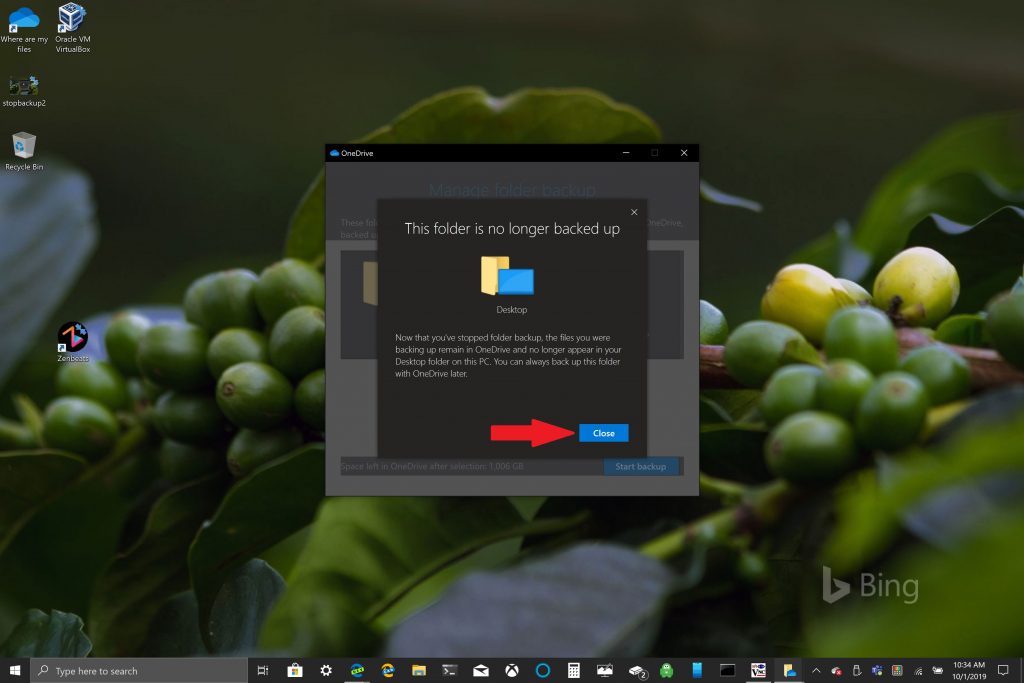
جيڪڏهن توهان مسئلا يا غلطي ڪوڊس سان منهن ڪندا، Microsoft وٽ هڪ فهرست آهي هن ويب سائيٽ تي موجود حل ۽ حل سان . اضافي طور تي، جيڪڏهن توهان OneDrive غلطي ڪوڊس يا OneDrive ۽ ذاتي Vault سان مسئلن کي منهن ڏيو، اتي آهي توهان جي حوالي لاء غلطي ڪوڊ جي وسيع فهرست .